
フリーソフトInkscapeより
http://blogimg.goo.ne.jp/user_image/6a/8d/2d4900aeccc7f887e63406e71c454ae3.png
このソフトで作成したものは
大きくしてもこんな感じです
上の画像の640x659バージョン
■Inkscape■
ベクター画像作成
(bmpやjpgなどの画像ファイルからベクター変更といった特殊機能あり・・・
アイポッドの壁紙のようなものも5分あれば作成可能)
最初から入っているファイルです
色を変えてみました(数秒でできます)
全Mask(透明)あり,PNG画像
[作成30分程度~ポップンミュージックのまね]
1200x2881,384KB/24bit+マスク有(透明処理)なので多少サイズが大きいです。
マスク削除+原色+PNG保存の場合は半分以下にすることも可能。
http://blogimg.goo.ne.jp/user_image/45/68/e45659e0aa1df41d268ccc5727c55b59.png
影shadow_2000x1429/233k(作成時間は実質一体20秒程度、下段は除きます)
http://blogimg.goo.ne.jp/user_image/6a/aa/0ff40f8efe3f246daf173c62a33a96ca.png
大都技研[SHAKE]1080x1135/243k
http://blogimg.goo.ne.jp/user_image/02/4d/49e9681afe253023adbc9e3152702338.png
綾波レイ(子供03)800x1310/276k
http://blogimg.goo.ne.jp/user_image/63/de/90ec694fd73785b954db66e4683ad06d.png
ぽっぷるメイル[ガウoriginal翼無]800x608/123k
http://blogimg.goo.ne.jp/user_image/7e/e7/71f804bca593cd2021980b6bdd9b069d.png
キ○ィちゃん03/1000x1081/222k
http://blogimg.goo.ne.jp/user_image/40/4b/0e1d3afd300753b413f7a340b4de1fac.png
EyesSet86/2000x1594/458k
http://blogimg.goo.ne.jp/user_image/1c/0a/fa874df76c50b3bfa5688d45d2adc29a.png
らき☆すた「かがみコスプレ はつねみく(1000x1644-355k)
豆知識
(ネットでリンクされていない場合は、http~.***までをコピーして
一番上のアドレスが表記されている場所に貼り付けてEnterです)
裏技/URLの最後が***01.pngなど数字だった場合、02.pngなどに
変更するとそのまま次の画像が表示される場合もあります。
ファイルが未公開になってしまった場合に試す価値はあります。
(ファイル自体はアップされたままでリンク先は残っている場合が多い)
…その先もかんがえてね
■GOM player■
swf/mp4/divX/Xvid/mpeg/vob/m2v/3gp/rmvb/movなど
多数の動画再生に対応した多機能マルチメディアプレイヤー
(画面比率変更や音質変更、

フルスクリーンでのサイズ変更など)
(上下反転再生もできます。)
■DVD Decrypter■
DVDイメージ作成。ファイルをDVDとハードディスク
に分割して保存後再生させる力技などあり。
安定している・AviUtlでの再編集に使用しやすいのでおすすめ。
(似たソフトに「DVD shrink」がありますが、こちらは2層のDVDを画質
を自動的に下げて1層のDiscを作成することもできます・・・
いらないぶぶんは、静止画像におきかえてサイズを削ることもでき、
しかもチャプターなどを全て残せます。)
■FlashPlyaerEX■
swfファイルの再生&抽出。使用方法を考えれば
多分どんなページからも保存可能。
■mclean■
無駄に使用しているメモリを開放。Meのお供。
もちろんXPなどでも有効。ほかにも機能あり。
■真空波動研■
メディアプレイヤーですが、コーデックを調べるのに使用
区間リピートや再生速度変更機能あり。他にも別バージョンあり。
■7zip■
オリジナルの7z形式を扱える書庫ソフト。
圧縮率ではrarを上回ることあり。
一番重宝するのは通常のzipアーカイブより、このソフトの超圧縮
では同じzipでも1割程度小さく保存できること。
(7zip単体では個別圧縮は不可ですがtanzipというソフト
を使えば個別圧縮も可能。)
■PowerWitch the Royal■
バイナリエディタ
16進表記がわかれば使用頻度UP。アプリを自分用の表記などに改造&
ゲームソフトの改造などやろうとおもえばなんでも出来る。
(起動画面に賛否がわかれるかもしれません…私はOKです)
保存した後にbkというファイルができますが、バックアップファイルなので
元の拡張子に変更すれば、万一の場合にも大丈夫です。
テキストエディタの代わりにも役立ちます。
例:Windows7で半角スペースをtabに置き換える場合。
(20を一括で09に置き換えるだけ)
■Capture STAFF Light■
98/Me所持者に特におすすめ
画面の好きな所を保存可能なソフト
便利です使ってみたら解ると思います。
Windowsの基本機能の"Print Screen"ボタンもAltキーなどの
組み合わせである程度は可能ですが、こちらのほうが
全然便利。(Susieにも対応)
Win7でも使用したい・・・
■Gimp2■
画像レタッチソフト
一からの画像作成、変形、フィルタ、自分のブラシ作成、
・・・説明するときりがありません。
めんどくさいのでフォトショップのフリー版といっておきます。
■BitComet■
(P2P、ファイル共有)説明無。
豆知識=ピアの画面のリモートやローカルは基本的に
相手からの接続はリモート、自分からつないだ場合はローカルです。
が、シーダ(シード)などがありますので100%そうとも言い切れません。
シードとピアの数が多いほうがダウンロードが早いと思ってかまいません
(0の場合はあきらめたほうがいいです)
Youtubeなどと違いP2Pは人気のあるファイルほどダウンロードがはやくなります。
一箇所からダウンロードするのではなく、
個人個人のパソコンからファイルを集めるためです。
違法ファイルも扱われてますが、ファイルの破損などの心配もない
素晴らしい技術だと思います(途中でふいに回線が切断しても大丈夫など)。
話はそれますが、トロイなど(ウィルス)も全て悪いわけではなく、
使用方法によってはとても便利なものもあります。
■Timコンバーター■
PlayStationのファイルからTim画像を自動抽出、保存は手動でbmp変換、逆も可能
・・・
音などのソフトがセットになったものは、自作(改変)のゲームも
作成可能です。
なるべく有名どころをあげてますが、無名でもすごく使えるソフトあり。
サイトが消えていてもファイル名がわかれば99%以上みつかります)
検索能力をきたえましょう。
Googleの場合
Final Fantasy1などと入力しても数字やtheなどは検索には反映しません(ⅠはOK)。
Final Fantasy +1 と入力することで1も含めることができます。
(記号の前は半角スペース[ +]が必ず必要です)
基本ですが、検索で調べるときは「ファイナル ファンタジーのサウンドトラック」
などで調べるより、「ファイナル ファンタジー サウンドトラック」のように
「の」「は」「を」などの接続詞は半角スペースに置き換える癖をつけたほうが
いいとおもわれます。
どうしても見つからない場合は全て英語で入力するのもいい方法です。
日本語をひとつでもいれると、ほぼ海外サイトは検索に含まれないためです。
(英語が苦手な人は翻訳サイトを利用)
たとえば、名前が分かっている海外製のフリーソフトが欲しい場合に、
ソフト名を英語でいれ、半角スペースのあとに「download」と入力。
(有名なソフトならば日本語でもリンク先がのっているので大丈夫ですが)
他にも「cache: or: link: related: info: site: define:」などいろいろありますので
調べてみたらいかがでしょうか。1日ひとつ覚えるだけで相乗効果もあり、
10日ほどでかなり検索能力が上がると思います。
おまけ
画像をgoogleで探したいときは、検索設定の言語を英語(English)にすると
かなり広い範囲で見つかります。もちろん、サイト左上の画像(images)を
選択してください。
ポルノサイトが引っかかる可能性も格段にあがりますので注意してください。
(たとえば、韓国サイトを見たいなら韓国語をインストールして韓国語で入力)
やっぱり適当です。











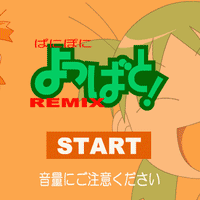








使い方もネットで探せばすぐでます。
「Inkscape 使い方」・「Inkscape 使用法」・
「Inkscape について」
などで検索してみてください。
初心者の方に・・・上の例のように
「探したいもの」の後に半角スペースを空け、言葉を追加することで、両方が含まれるサイトが一覧で表示されます(and=追加の意味)。半角スペース+言葉はいくつでも追加できます。
ソフトの場合、使用OSも追加したほうがいいです。「WindowsXP」など。